Comment puis-je mettre en évidence une zone ?
Dans cet article, vous apprendrez comment réaliser une carte avec des zones uniques ou groupées mises en évidence.
Cette documentation est en constante évolution. Cet article porte sur la version précédente de Mapcreator et ses fonctionnalités. Pour en savoir plus sur Mapcreator Next, cliquez ici.
Mettre en évidence des zones peut apporter un nouvel angle de vue de votre carte. Nous mettons à votre disposition une base de données complète, administrative et géographique accessible en quelque clics.
Lisez les instructions ci-dessous pour apprendre comment faire une carte où des zones individuelles ou groupées sont mises en valeur.
Commencez par situer votre emplacement avec la barre de recherche et rendez-vous dans la section « + ». C’est ici que vous trouverez le menu des polygones.
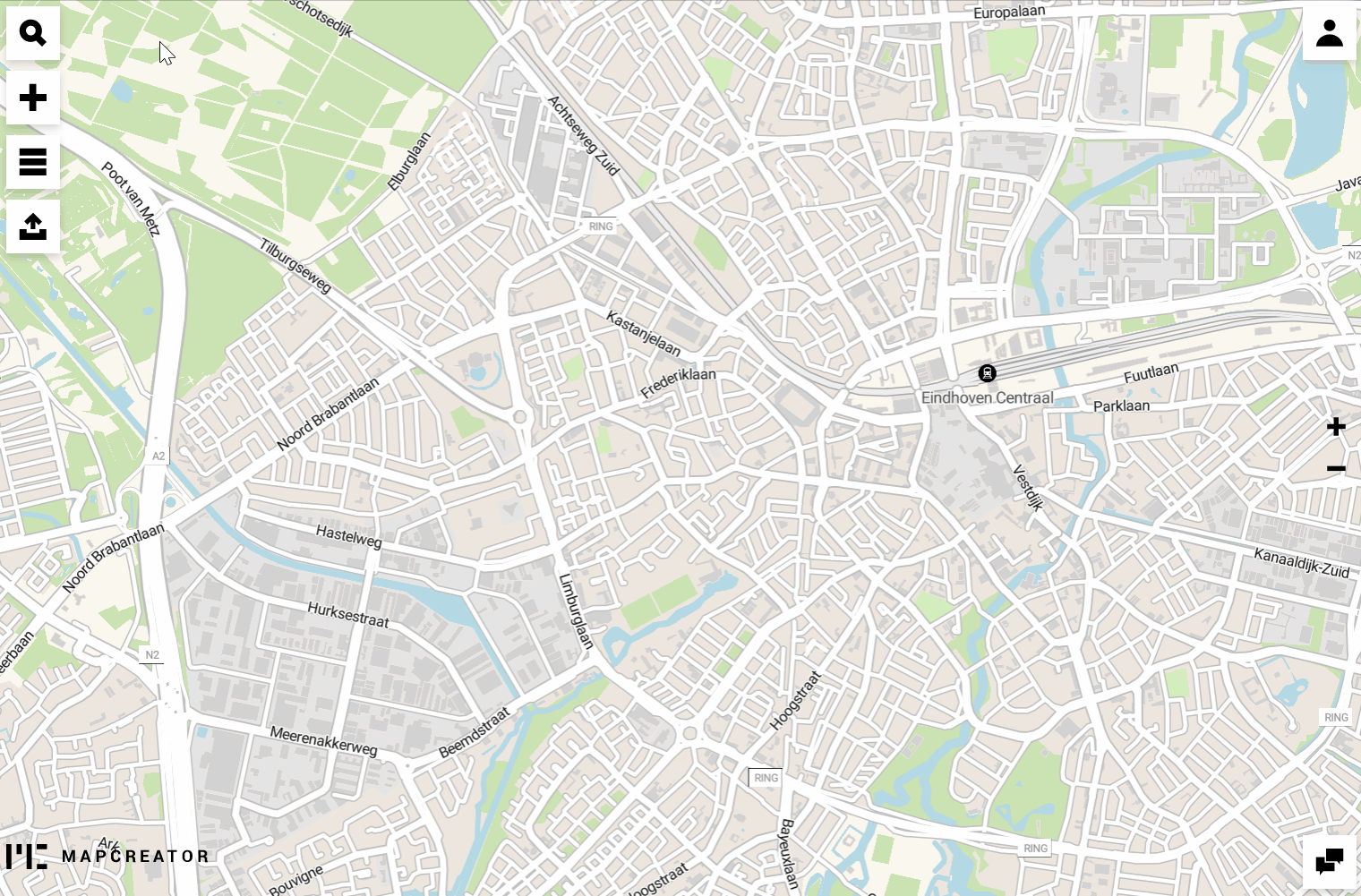
Sous les polygones, vous pouvez choisir d’ajouter des polygones simples ou groupés. La liste ci-dessous sera chargée automatiquement avec tous les polygones disponibles de cette zone. Pour mettre la zone en surbrillance, sélectionnez simplement l’option requise dans la liste.
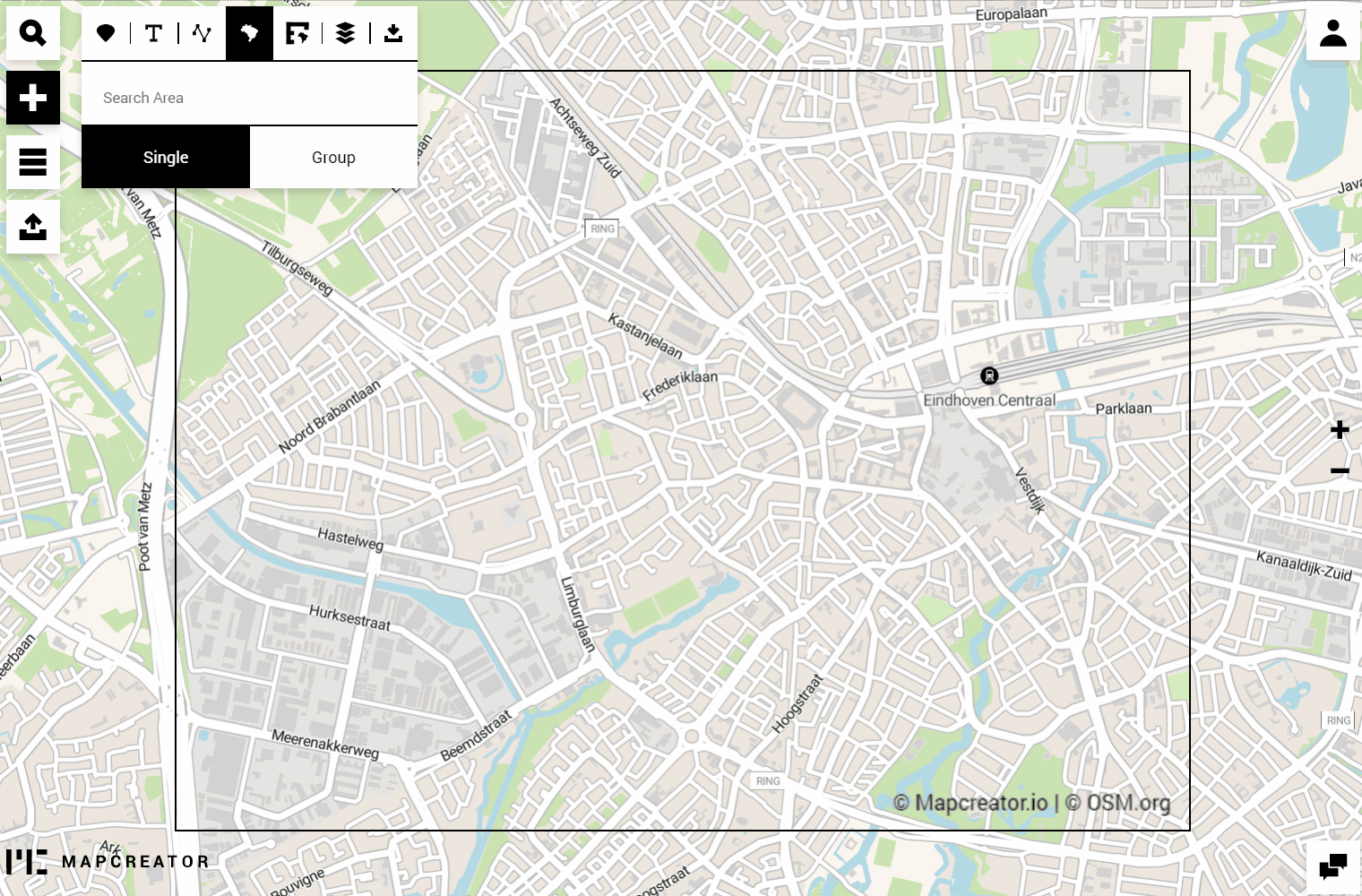
Une fois que le polygone a été ajouté à la carte, vous pouvez le styliser en changeant la couleur, l’épaisseur et la transparence.
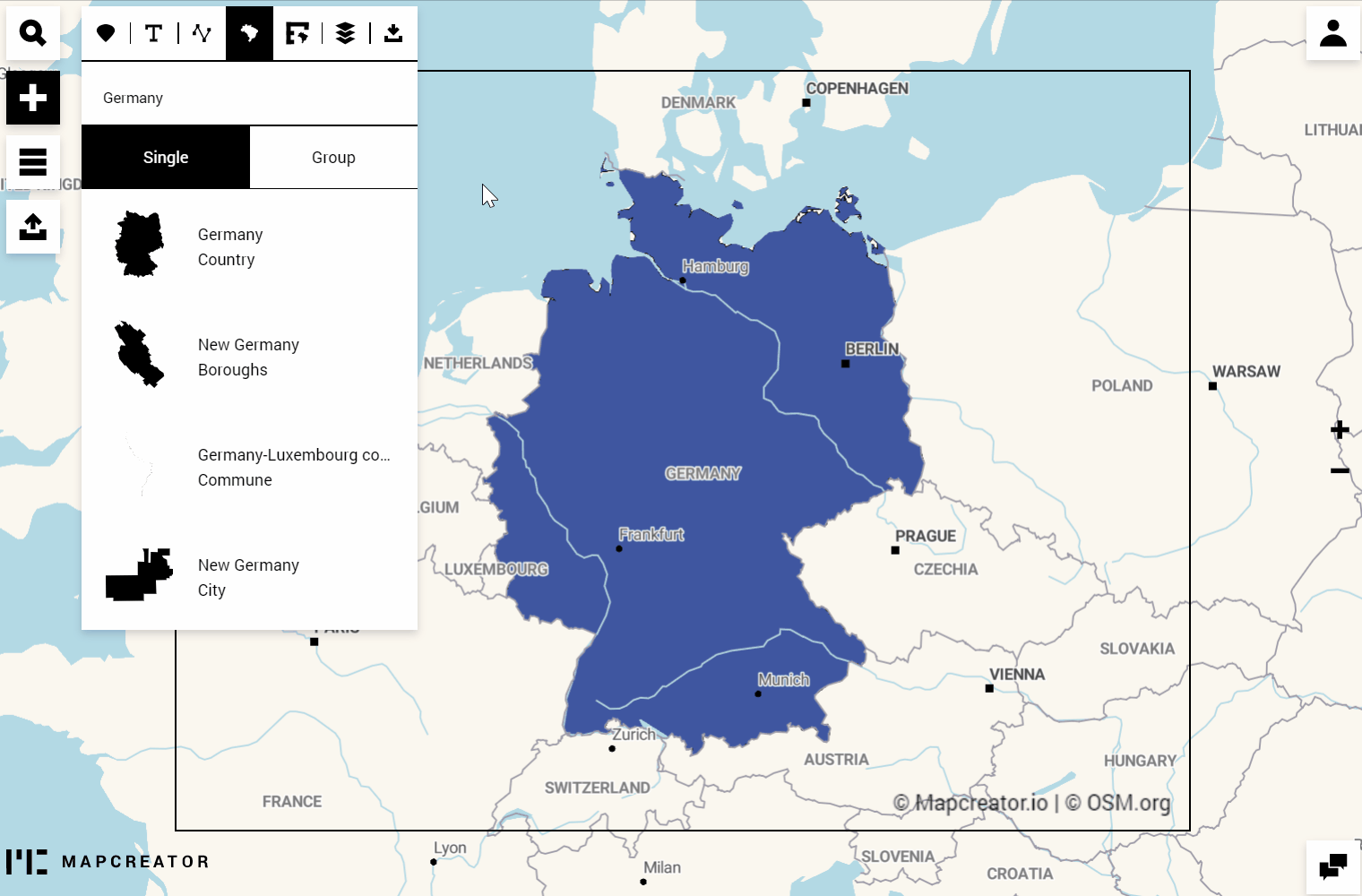
Astuce : Vous pouvez mettre en valeur plusieurs surfaces. Pour garder une trace de ce qui se trouve sur votre carte, consultez le menu des éléments. Vous pouvez également modifier la hiérarchie des éléments que vous avez ajoutées et déplacer les éléments vers l’avant ou l’arrière en les faisant glisser dans la liste.
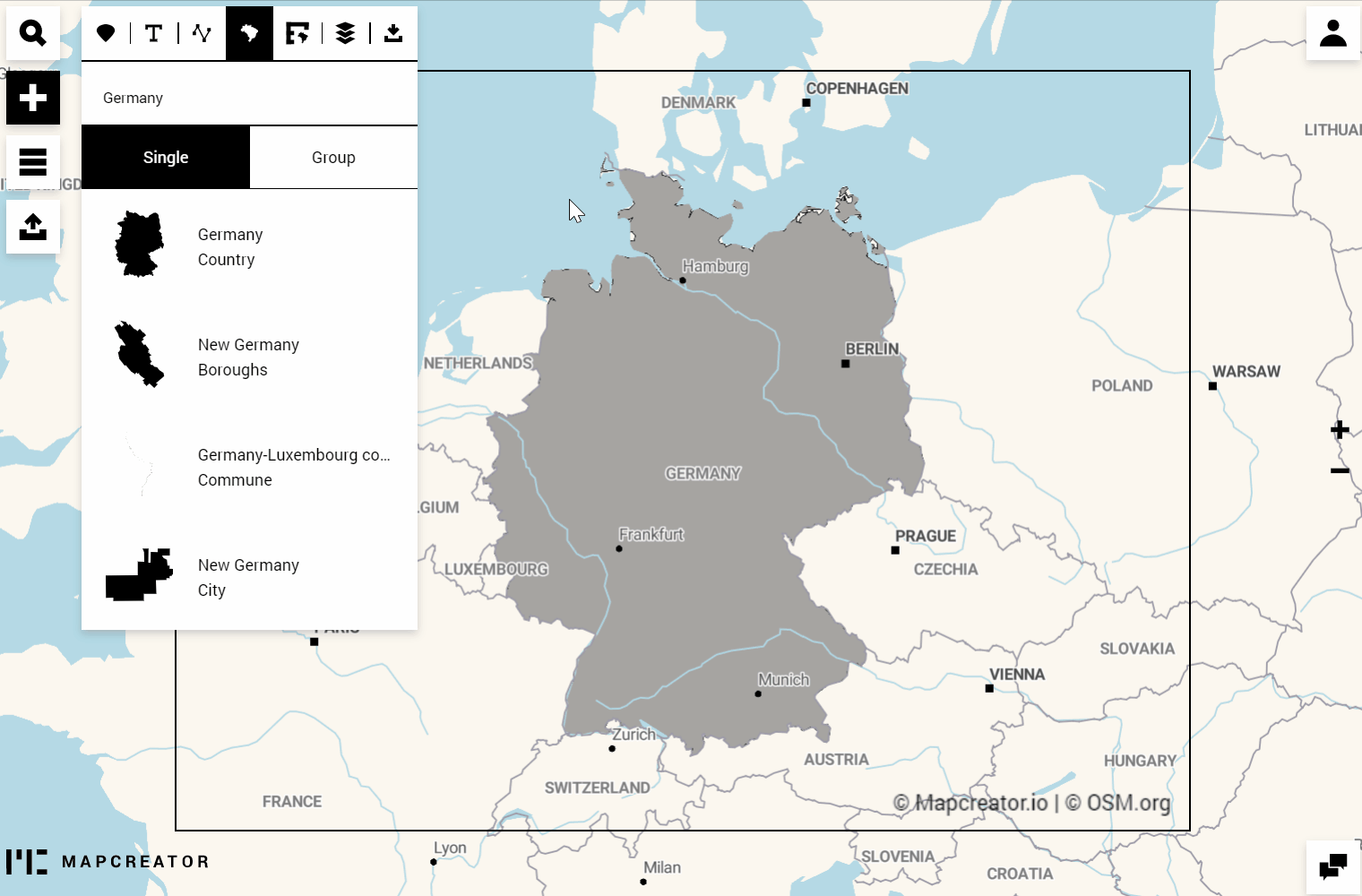
![Mapcreator logo (HubSpot) 300ppi.png]](https://support.mapcreator.io/hs-fs/hubfs/Mapcreator%20logo%20(HubSpot)%20300ppi.png?height=50&name=Mapcreator%20logo%20(HubSpot)%20300ppi.png)